Az összes adat átvitele és kezelése iOS-eszközök, eszköz és számítógép, valamint iTunes és eszközök között.
Egy áttekintés arról, hogy milyen gyorsan visz át nagy fájlokat az AirDrop
Az AirDrop volt az elsődleges eszköz a fájlok Apple eszközök közötti átvitelére. Hatékonyan képes fájlokat átvinni Wi-Fi és Bluetooth használatával is. Az AirDrop azonban megbízhatatlanná vált, miután a legtöbb felhasználó lassú fájlátvitelt és váratlan hibákat tapasztalt. Felmerülhet a kérdés: „Az AirDropnak is olyan sokáig tart a fájlok átvitele?” A kérdés megválaszolásához ez a bejegyzés egy… AirDrop sebességátviteli áttekintés és a legjobb alternatívája! Fedezze fel most!
Útmutató lista
AirDrop átviteli sebesség – az AirDrop gyors nagy fájlok esetén A leggyorsabb AirDrop alternatíva az összes eszköz közötti fájlok átviteléhez A túl lassú AirDrop átviteli sebesség javítása GYIK az Apple-eszközök közötti AirDrop átviteli sebességrőlAirDrop átviteli sebesség – az AirDrop gyors nagy fájlok esetén
Mielőtt megválaszolná az AirDrop átviteli sebességével kapcsolatos kérdést, miszerint „Gyors az AirDrop nagy fájlok esetén?”, először érdemes lehet megismerkednie a funkció rövid bevezetésével.
Tehát az Apple saját AirDropja az alapértelmezett fájlmegosztási funkció az Apple különféle eszközein. Ez a funkció különféle fájlokat, például médiafájlokat, dokumentumokat, térképeket, weboldalakat és egyebeket képes átvinni. Bluetooth és Wi-Fi technológiákat használ a fájlok közeli eszközökre történő átviteléhez. Az Apple úgy alakította ki az AirDropot, hogy támogassa a fájlok átvitelét fájlméret-korlátozások figyelembevétele nélkül. Ebben az esetben magabiztosan használhatja az AirDropot nagy méretű fájlok átvitelére.
Ha a nagy fájlok átvitelének sebességéről kérdezed, hogy „Milyen gyors az AirDrop?”, az Apple AirDrop mindössze néhány perc (körülbelül 1-2 perc) alatt képes átvinni azokat. A nagy fájlok átvitele átlagosan néhány perc alatt eléri a címzetteket. Azonban a folyamat sok időt vesz igénybe, ha több nagyméretű fájlt másolsz. Az AirDrop további okokat is okozhat, például a következőket:
- Lassú Wi-Fi hálózat.
- Az eszközök túl messze vannak egymástól.
- Probléma van az eszköz rendszerével vagy iOS-verziójával.
A leggyorsabb AirDrop alternatíva az összes eszköz közötti fájlok átviteléhez
Most, hogy látta, milyen gyors az AirDrop, talán még mindig habozna használni. Végül is az átvihető fájltípusok némileg korlátozottak, különösen sok rendezetlen fájl esetén. Ez is befolyásolhatja az AirDrop átviteli sebességét. Ezért ajánlja ez a cikk alternatívaként a 4Easysoft iOS Transfert. Lehetővé teszi sokféle fájl átvitelét. Például fényképek átvitele iPhone-ról Mac-re gyorsan és hatékonyan. És segít kategóriák szerint rendszerezni őket, például zene, névjegyek, fényképek és egyebek. Ezenkívül biztonságos és nagy sebességű fájlátvitelt biztosít.

Átfogó előnézettel rendelkezik, amely kategorizálja az összes átvihető fájlt.
Nagy fájlok másolása és átvitele Windows és Mac számítógépekre.
Fotókezelővel, kapcsolattartó asszisztenssel stb. kezelheti az átvitt fájlokat.
További módszerek az iOS-adatok kezelésére, például HEIC konvertálás, iTunes szinkronizálás és egyebek.
100% Biztonságos
100% Biztonságos
1. lépésTöltse le és telepítse a 4Easysoft iOS Transfer eszközt a számítógépén. Ezután indítsa el az eszközt, és USB-kábellel csatlakoztassa iPhone-ját a számítógéphez. Ha fájlokat másol át egy másik iPhone készülékről, egy másik USB-kábellel kell csatlakoztatnia.

2. lépésEzután a bal oldalon található lehetőségek közül válassza ki azt, amelyik megfelel az átvinni kívánt nagyméretű fájlnak. Tegyük fel, hogy a „Fotók” lehetőséget választja; az eszköz előnézeti képernyőjén kattintson rájuk az összes átvinni kívánt fényképre.

3. lépésEzután jelölje be az eszköz felületének tetején található számítógép ikonnal ellátott „Exportálás számítógépre” gombot. Ellenkező esetben kattintson a mobil ikonnal ellátott „Exportálás eszközre” gombra az átvitelhez egy másik iOS-eszközre.

4. lépésEzután jelölje be a „Mappa kiválasztása” gombot a kiválasztás megerősítéséhez, és várja meg, amíg a nagy fájlok teljesen átkerülnek. Ellenkező esetben, ha egy másik iOS-eszközre viszi át őket, válasszon ki egy mappát, és erősítse meg az átviteli folyamat megkezdéséhez.
A túl lassú AirDrop átviteli sebesség javítása
Ennyi! Ez a leggyorsabb alternatíva az AirDrop átviteli sebességéhez! Nos, ha azon tűnődik, hogy meg tudná-e javítani az AirDrop lassú átviteli sebességét, akkor megteheti! Ez a bejegyzés pedig 7 módszert tartalmaz a javításra! Fedezze fel mindegyiket, és nézze meg, melyik segít Önnek.
1. Győződjön meg arról, hogy mindkét eszköz közel van egymáshoz
Az AirDrop lassú átviteli sebességének javítása érdekében először is helyezd egymás közelébe a két eszközt. Ha az átvitel során messze helyezed el őket egymástól, az befolyásolja a Wi-Fi-kapcsolatot. Tehát, ha közelebb helyezed őket egymáshoz, az felgyorsítja az átviteli folyamatot.

2. Győződjön meg arról, hogy mindkét eszköz Wi-Fi-je és Bluetooth-ja be van kapcsolva
Az AirDrop átviteli sebességének javítására egy másik módszer, ha mindkettő ugyanarra a Wi-Fi-re csatlakozik, és a Bluetooth engedélyezve van. Ha az egyik kapcsolat hirtelen kikapcsol a fájlátvitel során, az késést okoz, vagy lelassítja a folyamatot.
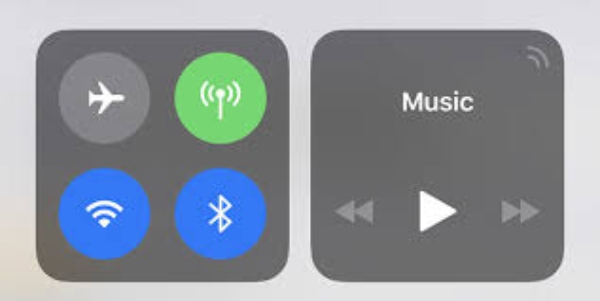
3. Frissítse eszköze iOS-verzióját
Ha az AirDrop átviteli sebessége túl lassú, akkor ez rendszerhibákra vezethető vissza, amelyek elavult iOS-verziót eredményeztek. Az Apple új verziókat ad ki, hogy új funkciókat és élményt nyújtson, valamint hogy kijavítsa az elavult verzió különféle hibáit és zavarait.
Annak ellenőrzéséhez, hogy elérhető-e frissítés az iPhone-on, lépjen a „Beállítások” alkalmazásba, válassza az „Általános” opciót, és koppintson a „Szoftverfrissítés” gombra. Ha Mac gépet használ nagy fájlok átviteléhez, lépjen a „Rendszerbeállítások” opciókhoz, kattintson az „Általános” gombra, és válassza a „Szoftverfrissítés” opciót.
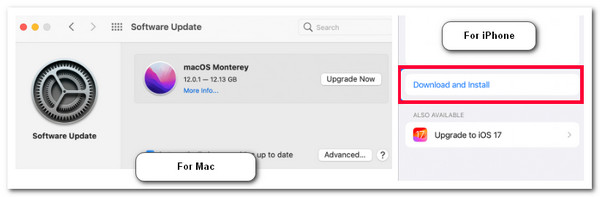
4. Kapcsolja a Wi-Fi és Bluetooth beállítást Ki, majd Be állásba
Az AirDrop lassú átviteli sebességét a Wi-Fi és a Bluetooth ki-, majd bekapcsolásával is javíthatod. Ez segít frissíteni a kapcsolatokat, és felgyorsíthatja az átviteli folyamatot. iPhone használata esetén egyszerűen kapcsold be a Repülőgép módot néhány másodpercre, majd kapcsold ki, és ugyanezt az eredményt érheted el.
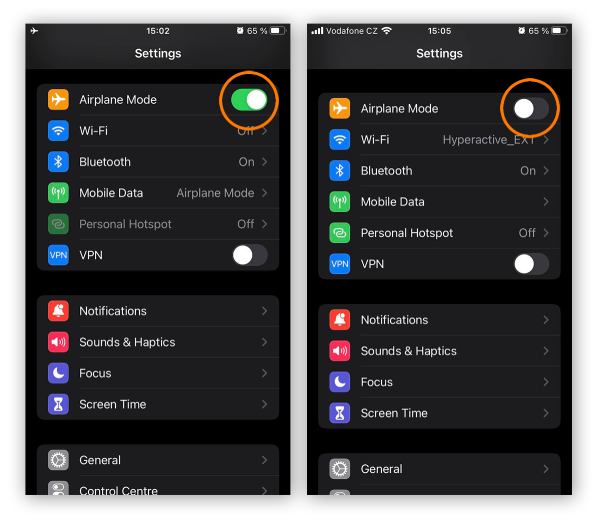
5. Először próbáljon ki egy kisebb fájlt
A fájl túl nagy lehet, ha kis fájlokat, például néhány száz MB-ot próbálsz átvinni, és ez nem lassul. A Wi-Fi és a távolság befolyásolja az Airdrop átviteli sebességét, így... Az Airdrop elakadhat vagy sikertelen átvitel, ha a fájlátvitel túl nagy. Most már használhatja 4Easysoft iOS Transfer, ami nagy fájlok átvitelében is kiváló. Közvetlenül az iOS-eszköz és a számítógép között másol fájlokat, így nem veszítesz fontos adatokat, miközben helyet szabadít fel a sebesség érdekében.
100% Biztonságos
100% Biztonságos
6. Tartsa ébren az eszközt
Amikor az eszközöd alvó üzemmódban van, különösen a Mac, az okozhatja, hogy az AirDrop átviteli sebessége túl lassú vagy megszakad. Ezért győződj meg róla, hogy mindkét eszköz be van kapcsolva az átviteli folyamat során.
7. Állítsa vissza a hálózati beállításokat
Az AirDrop átviteli sebességének javítására az utolsó lehetőség az iPhone hálózati beállításainak visszaállítása. Ez azonban törli a hálózattal kapcsolatos információkat, például a Wi-Fi hálózatokat, jelszavakat, VPN-profilokat stb. De valószínűleg megoldja a problémát. Az iPhone hálózati beállításainak visszaállításához futtassa a „Beállítások” alkalmazást, koppintson az „Általános” gombra, és válassza a „Visszaállítás” lehetőséget. Ezután koppintson a „Hálózati beállítások visszaállítása” gombra, és válassza a „Hálózati beállítások visszaállítása” lehetőséget.
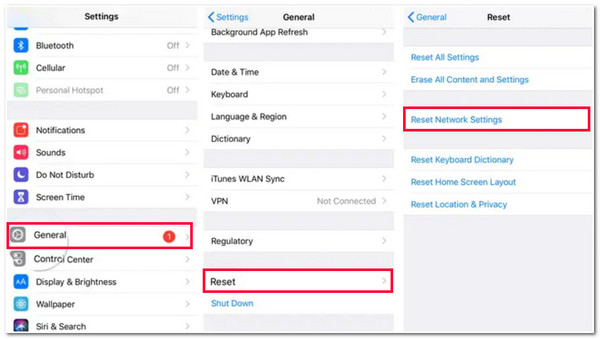
GYIK az Apple-eszközök közötti AirDrop átviteli sebességről
-
Mi az AirDrop maximális átviteli sebessége?
Az Airdrop maximális átviteli sebessége akár 1 GB másodpercenként, ami azt mutatja, hogy milyen gyorsan képes különféle fájlokat átvinni.
-
Milyen messzire megy el mindkét eszköz, amikor fájlokat visz át az AirDrop használatával?
Mindkét eszköznek 90 méteren belül kell lennie egymástól. Ez a távolság nagyjából megegyezik a Bluetooth-kapcsolattal, és mivel az AirDrop Bluetooth-kapcsolatot használ a fájlok átviteléhez, gondoskodni kell arról, hogy mindkét eszköz ezen a távolságon belül legyen.
-
Befolyásolja-e a sebességet, ha az eszközöket különböző helyiségekben helyezi el az AirDrop használatával fájlátvitel közben?
Igen, ez befolyásolhatja az AirDrop átviteli sebességét, ha mindkét eszközt különböző helyiségekben helyezi el. Minden, ami a két eszköz között van, akadályozza a gyors fájlátviteli folyamatot.
Következtetés
Tessék, itt van! Ez a Az AirDrop átviteli sebessége áttekintés, a legjobb alternatív eszköz, és a lassú sebesség problémájának megoldási módjai. A bejegyzés elolvasásával már tudja, hogy az AirDrop továbbra is képes nagy fájlokat átvinni. Ha azonban több nagyméretű fájlt próbál átvinni, a dolgok másképp lesznek. Ha egy alternatív eszközt keres, amely segít különféle nagyméretű fájlok átvitelében, használhatja a 4Easysoft iOS Transfer eszköz! Ennek az eszköznek a hatékony fájlátviteli funkcióival a legjobb és leggyorsabb fájlfeldolgozást érheted el!
100% Biztonságos
100% Biztonságos



